在数字化时代,无线网络(WiFi)已成为连接互联网的常见方式,其便捷性让移动设备轻松上网,对于许多用户来说,台式电脑作为家庭或办公室中的主力设备,如何连接WiFi却成了一个难题,本文将详细介绍台式电脑连接WiFi的步骤,并解答一些常见问题,帮助您轻松实现无线连接。
一、准备工作
在连接WiFi之前,请确保您已具备以下条件:
1、无线路由器:您需要一台已设置好并能正常工作的无线路由器,如果路由器尚未设置或无法正常工作,请先参考路由器说明书进行配置。
2、无线网卡:大多数现代台式电脑都配备了内置无线网卡,但部分较旧的机型或特定用途的台式机(如某些工作站或不带内置无线功能的商用电脑)可能需要外置USB无线网卡。
3、网络名称(SSID)和密码:在连接WiFi前,您需要知道无线网络的名称(SSID)和密码,这些信息通常由路由器的管理员提供。
二、内置无线网卡的台式电脑连接WiFi步骤
1、检查无线网卡:确认您的台式电脑是否具备内置无线网卡,可以在“设备管理器”中查看是否有“网络适配器”下的“无线网络”选项。
2、打开“网络和共享中心”:在Windows系统中,按下Win + R组合键,输入ncpa.cpl后按回车键,打开“网络和共享中心”。
3、启用WLAN:在“网络和共享中心”中,点击左侧的“更改适配器设置”,找到并右键点击“无线网络连接”(如果显示的是“未启用”),选择“启用”。
4、搜索并连接WiFi:在任务栏右下角,点击网络图标(通常是一个信号塔形状),选择您的WiFi网络名称(SSID),点击“连接”,如果未看到网络列表,请确保您的无线网卡已启用且WiFi开关已打开。
5、输入密码并连接:在弹出的窗口中,输入您的WiFi密码,点击“下一步”或“连接”,如果密码正确且网络可用,您的台式电脑将成功连接到WiFi。
三、使用外置USB无线网卡的台式电脑连接WiFi步骤
1、安装驱动程序:将USB无线网卡插入台式电脑的USB端口,根据网卡附带的安装光盘或官方网站提供的驱动程序下载链接,安装最新的驱动程序。
2、检查设备:安装完成后,在“设备管理器”中确认无线网卡已正确安装并启用。
3、连接WiFi:与内置无线网卡的方法类似,打开“网络和共享中心”,点击“更改适配器设置”,找到并启用USB无线网卡的连接,通过任务栏右下角的网络图标搜索并连接到您的WiFi网络。
四、常见问题及解决方法
1、无法找到无线网络:如果任务栏右下角没有显示网络图标或无法搜索到任何网络,请确保您的无线网卡已启用且WiFi开关已打开(某些电脑有物理开关或需要在BIOS中启用),检查路由器的无线功能是否开启且SSID广播已启用。
2、连接失败,提示密码错误:请仔细检查您输入的密码是否正确,如果密码包含特殊字符或大小写敏感,请确保输入时完全匹配,如果密码多次输入错误,某些路由器会暂时阻止该设备连接,您需要重新启动路由器或等待一段时间再尝试连接。
3、连接不稳定或速度慢:这可能与路由器的位置、信号干扰或无线网卡的质量有关,尝试将路由器放置在更高的位置以减少障碍物对信号的影响;避免将路由器放置在金属或其他电子设备附近以减少干扰;考虑升级更高性能的无线网卡或调整路由器设置以优化性能。
4、驱动程序问题:如果安装外置USB无线网卡后无法正常工作,可能是驱动程序不兼容或未正确安装,请访问官方网站下载并安装最新版本的驱动程序,并确保与您的操作系统兼容。
五、优化建议
1、定期更新驱动程序:为了保持无线网络的稳定性和性能,建议定期检查并更新网卡和操作系统的驱动程序,这可以通过访问制造商的官方网站或使用第三方软件(如Driver Booster)来实现。
2、选择合适的路由器位置:将路由器放置在房间的中心位置并远离其他电子设备(如微波炉、无线电话等),以减少信号干扰和衰减,确保路由器有足够的通风和散热空间以保持良好的工作状态。
3、使用加密方式保护网络:为了保障网络安全和隐私安全,建议使用WPA2或更高版本的加密方式来保护您的无线网络,这可以在路由器的管理界面中进行设置,定期更改密码和密钥以增强安全性。
4、考虑升级硬件:如果您的台式电脑内置无线网卡性能较差或需要更高的无线覆盖范围及稳定性,可以考虑升级至更高端的内置无线网卡或外置USB无线网卡(如支持AC/AX标准的网卡),对于需要同时连接多个设备的用户来说,考虑使用电力线适配器或Mesh系统来扩展网络覆盖范围也是一个不错的选择。
通过以上步骤和注意事项的遵循与掌握,您应该能够轻松实现台式电脑与WiFi的连接并享受无线带来的便利与乐趣!无论是内置无线网卡还是外置USB无线网卡的选择与配置都需根据实际需求进行权衡与选择以达到最佳的使用效果!

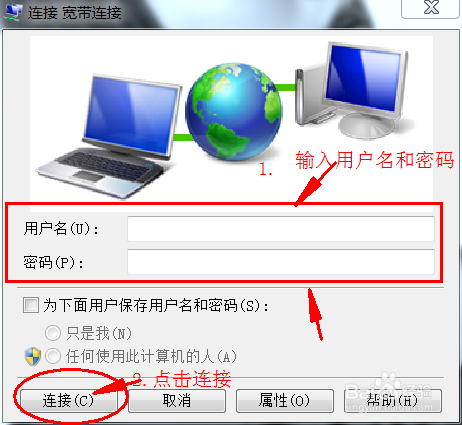
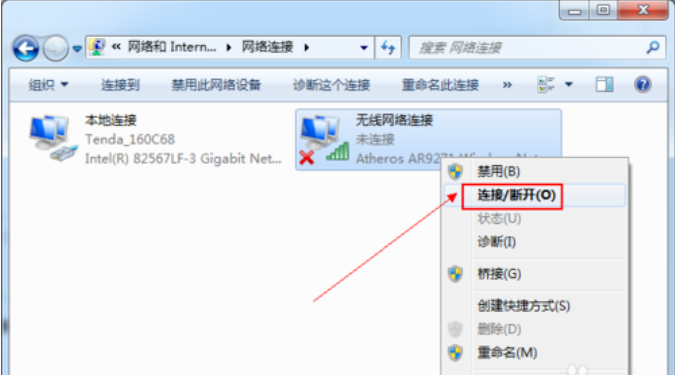
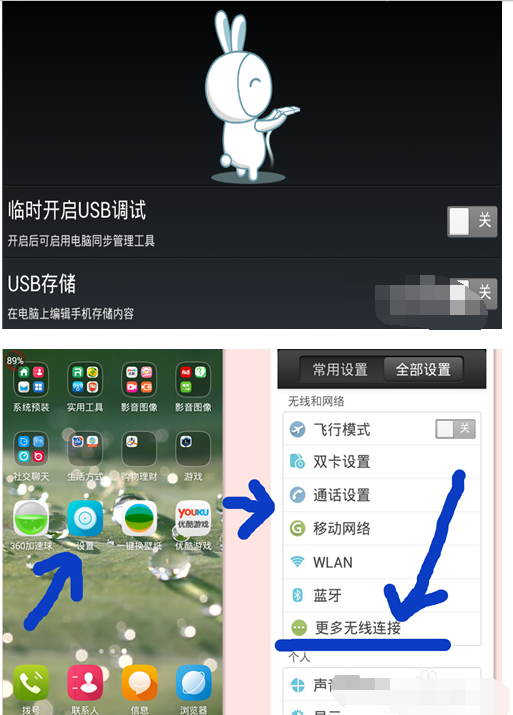
 京公网安备11000000000001号
京公网安备11000000000001号 苏ICP备2021021956号-1
苏ICP备2021021956号-1
还没有评论,来说两句吧...